Hinzufügen oder Entfernen eines Deinstallationskennworts in Dell Threat Defense
Résumé: Wenn Sie Deinstallationskennwörter für Dell Threat Defense hinzufügen oder entfernen wollen, befolgen Sie diese Anweisungen.
Symptômes
- Mit Stand Mai 2022 hat Dell Threat Defense das Ende der Wartung erreicht. Dieses Produkt und die dazugehörigen Artikel werden von Dell nicht mehr aktualisiert. Weitere Informationen finden Sie unter Produktlebenszyklus-Richtlinie (Ende des Supports/der Nutzungsdauer) für Dell Data Security. Wenn Sie Fragen zu alternativen Artikeln haben, wenden Sie sich an Ihren Vertriebsmitarbeiter oder wenden Sie sich an endpointsecurity@dell.com.
- Weitere Informationen zu aktuellen Produkten finden Sie unter Endpoint Security.
In diesem Artikel wird beschrieben, wie Sie ein Deinstallationskennwort in Dell Threat Defense hinzufügen oder entfernen.
Betroffene Produkte:
Dell Threat Defense
Cause
Nicht zutreffend.
Résolution
Als zusätzliche Sicherheitsebene kann Dell Threat Defense so konfiguriert werden, dass bei der Deinstallation ein Kennwort erforderlich ist. Die Option besteht entweder zum Hinzufügen eines Kennworts oder zum Entfernen des Kennworts. Klicken Sie auf den entsprechenden Schritt für weitere Informationen.
So fügen Sie ein Deinstallationskennwort hinzu:
- Gehen Sie in einem Webbrowser zur Dell Threat Defense-Verwaltungskonsole unter:
- Nordamerika: https://dellthreatdefense.cylance.com

- Europa: https://dellthreatdefense-eu.cylance.com

- Asiatisch-pazifischer Raum: https://dellthreatdefense-au.cylance.com

- Nordamerika: https://dellthreatdefense.cylance.com
- Melden Sie sich bei der Dell Threat Defense-Verwaltungskonsole an.
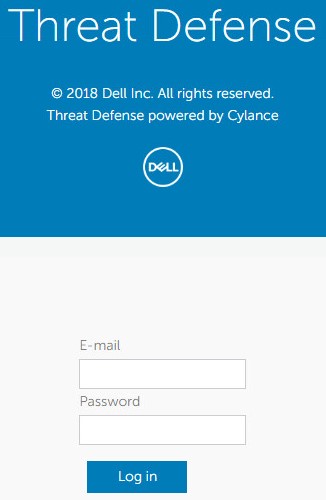
- Klicken Sie in der Konsole auf die Registerkarte Settings.

- Klicken Sie in den Einstellungen auf Application.
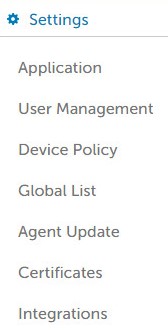
- Aktivieren Sie Kennwort erforderlich, um den Agent zu deinstallieren.

- Geben Sie ein Kennwort mit mindestens acht Zeichen ein und klicken Sie dann auf Speichern.
So entfernen Sie ein Deinstallationskennwort:
- Gehen Sie in einem Webbrowser zur Dell Threat Defense-Verwaltungskonsole unter:
- Nordamerika: https://dellthreatdefense.cylance.com

- Europa: https://dellthreatdefense-eu.cylance.com

- Asiatisch-pazifischer Raum: https://dellthreatdefense-au.cylance.com

- Nordamerika: https://dellthreatdefense.cylance.com
- Melden Sie sich bei der Dell Threat Defense-Verwaltungskonsole an.
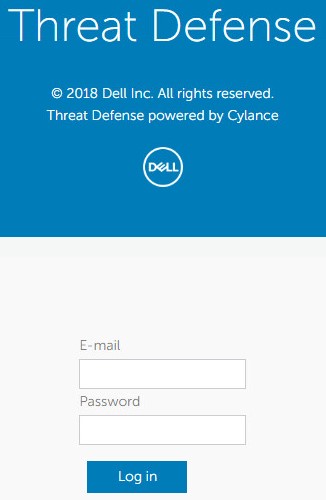
- Klicken Sie in der Konsole auf die Registerkarte Settings.

- Klicken Sie in den Einstellungen auf Application.
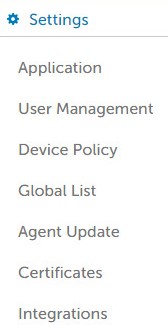
- Deaktivieren Sie das Kontrollkästchen Kennwort zum Deinstallieren des Agent erforderlich.

- Ein Neustart des Endpunkts ist erforderlich, damit die Änderungen wirksam werden.
Nutzen Sie zur Kontaktaufnahme mit dem Support die internationalen Support-Telefonnummern von Dell Data Security.
Gehen Sie zu TechDirect, um online eine Anfrage an den technischen Support zu erstellen.
Zusätzliche Einblicke und Ressourcen erhalten Sie im Dell Security Community Forum.